Schimbarea fundalului fotografiei a devenit o tendință populară. Poate oferi fotografiilor tale noi efecte vizuale și posibilități creative. În plus, poate evidenția subiectul fotografiei, poate spori atractivitatea vizuală și multe altele. Există multe aplicații și software pentru a înlocui fundalul fotografiei. Acest articol vorbește în principal despre cum înlocuiți fundalul imaginii în Photoshop. După ce o citești, vei învăța și stăpânești câteva abilități și metode de operare. Deci, să începem acum!
Partea 1. Înlocuiți fundalul imaginii utilizând Photoshop
Photoshop este un software profesional pentru editarea fotografiilor. Utilizează tehnologia AI pentru a genera fotografii automat. Are o mulțime de funcții puternice, inclusiv eliminarea și înlocuirea fundalului, funcții de straturi, funcții de desen și ilustrare și multe altele. În ceea ce privește înlocuirea fundalului foto în Photoshop. Puteți schimba fundalul fotografiei online. Oferă instrumente practice, cum ar fi instrumente de selecție, editare de text, filtre și efecte și așa mai departe. Deci, puteți selecta anumite zone ale unei imagini, puteți crea multe modele de text și puteți schimba aspectul și stilul unei imagini. Într-un cuvânt, este un software bun pentru profesioniști pentru a înlocui fundalul foto.
Cum să înlocuiți fundalul fotografiei în Photoshop
Pasul 1Faceți o selecție
În funcție de nevoile dvs., utilizați instrumentul Selectare pentru a selecta zona subiectului. Există instrumente despre Instrumentul de selecție rapidă, Instrumentul Baghetă magică, Instrumentul Lasso și multe altele. Puteți obține un fundal foto mai bun selectând un subiect precis.
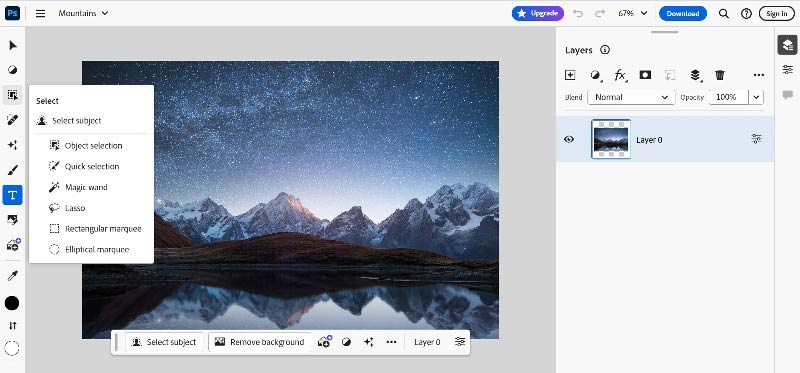
Pasul 2Crearea unei măști de strat
După selectarea subiectului, trebuie să creați o mască de strat. Puteți face acest lucru făcând clic pe Adăugați mască de strat butonul din panoul Straturi. Masca vă permite să controlați cu ușurință marginea dintre subiect și fundal.
Pasul 3Eliminați și schimbați fundalul
Utilizați un instrument adecvat pentru a selecta zona de fundal pe care doriți să o ștergeți. Apoi apasa Eliminați fundalul pentru a-l elimina.
Pasul 4Înlocuiți fundalul
După eliminarea fundalului, puteți înlocui un nou fundal într-un nou strat. Aceasta poate fi o altă fotografie, un fundal de culoare solidă sau orice imagine pe care doriți să o utilizați. Plasați noul strat de fundal sub stratul subiect.
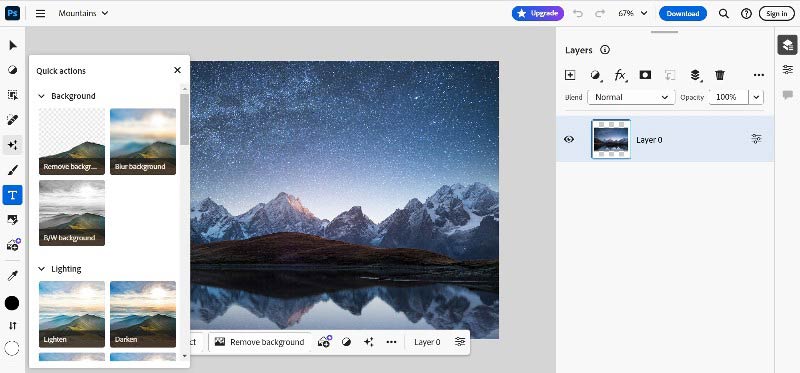
Pasul 5Selectați umplere generativă
După ce ați luat decizia, alegeți Umplere generativă opțiune.
Pasul 6Ajustați imaginea generativă
În funcție de nevoile tale, poți reglați luminozitatea, contrastul și echilibrul de culoare al noului fundal. Aceasta va face ca imaginea generativă să se îmbine mai bine cu subiectul dvs.
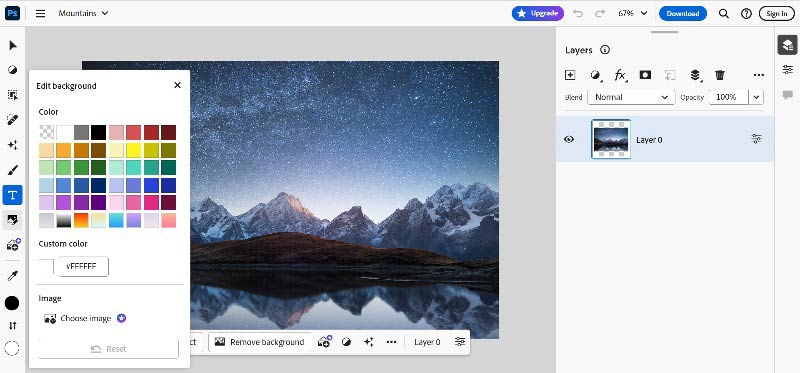
Pasul 7Exportați și salvați
După ce ați terminat editarea, vă puteți salva imaginea în format Photoshop sau în formate comune. Pentru formatul Photoshop, puteți păstra și straturile.
Avantajele și dezavantajele Photoshop
- Puteți personaliza setările în funcție de nevoile și preferințele dvs.
- Poate face ajustări precise și retușuri imaginilor.
- Are o funcție puternică de procesare în loturi care poate îmbunătăți eficiența muncii.
- Photoshop oferă multe funcții care pot fi uneori prea complexe.
- Photoshop are cerințe ridicate de hardware pentru computer.
Partea 2. Mod alternativ de utilizare a Photoshop: AVaide Background Eraser
Eraser de fundal AVaide este un software gratuit și multifuncțional. Îl puteți folosi online pentru a înlocui fundalul fotografiei. Este, de asemenea, un software ușor de utilizat și are o interfață intuitivă. Chiar dacă sunteți începător, puteți utiliza cu ușurință AVaide Background Eraser pentru a înlocui fundalul imaginii. Îndepărtează fundalurile foto JPG, JPEG, PNG și GIF prin tehnologia AI. Datorită tehnologiei AI, puteți captura automat fundaluri complexe și puteți înlocui fundalul din fotografie pentru a o face transparentă instantaneu. Deci, puteți vedea rezultatul schimbării fundalului fotografiei în timp real și nu trebuie să așteptați un timp. Deci AVaide Background Eraser este un software online bun și util pentru a înlocui fundalul fotografiei.
Cum se utilizează AVaide pentru a schimba fundalul fotografiei?
Pasul 1Incarca Imagini
Deschide site-ul oficial. Faceți clic pe butonul Alegeți o fotografie pentru a vă încărca imaginea. Puteți schimba fundalul fotografiei din JPG, JPEG, PNG, GIF și multe altele.
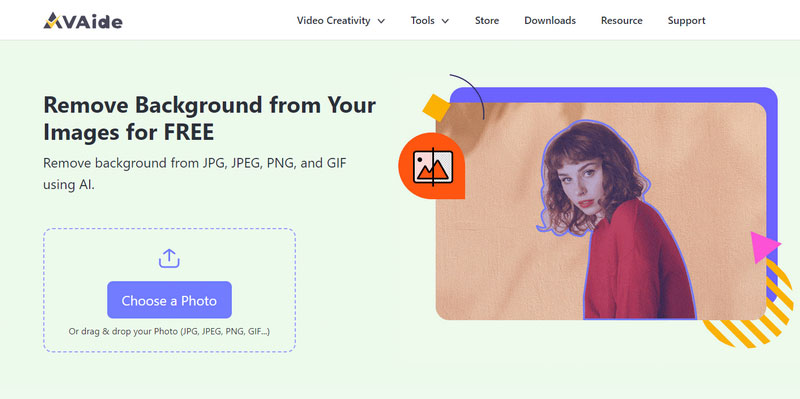
Pasul 2Ștergeți și selectați fundalul imaginii
Apoi, fundalul imaginii dvs. va fi eliminat automat. Apoi, puteți trece la opțiunea Editare pentru a schimba fundalul.
Dacă doriți să schimbați culoarea de fundal a fotografiei în alb, negru sau altele, dați clic pe Culoare. Dacă doriți să înlocuiți fundalul imaginii cu alte imagini, faceți clic pe Imagine.
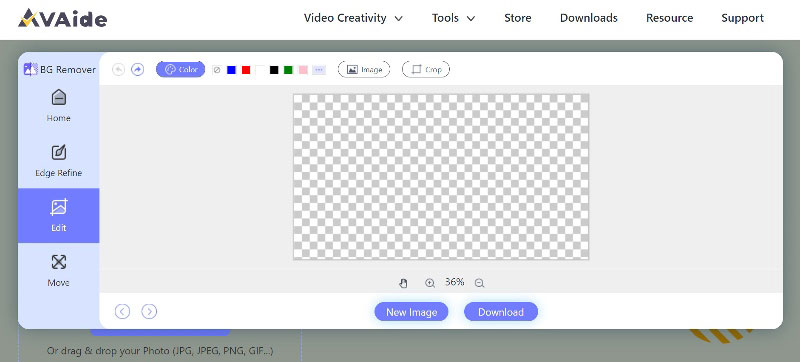
Pasul 3Descărcați și salvați
După finalizarea procesării în fundal, puteți descărca sau salva imaginea procesată pe dispozitiv făcând clic pe Descarca buton.
Partea 3. Întrebări frecvente privind schimbarea fundalului unei fotografii în Photoshop
La ce folosește schimbarea fundalului unei imagini?
Există multe utilizări pentru schimbarea fundalului unei imagini. Poate oferi fotografiilor tale noi efecte vizuale, posibilități creative, evidențiază subiecte, sporește atractivitatea vizuală și multe altele.
Photoshop este gratuit?
Nu. Adobe Photoshop nu este gratuit. Are o probă gratuită de 7 zile. Dacă aveți nevoie de funcții și instrumente mai avansate ale Photoshop, trebuie să achiziționați planul adecvat Adobe Creative Cloud. Uneori există o reducere la el.
Cum înlocuiesc o imagine din Photoshop cu o altă imagine?
Mai întâi, selectați zona subiectului utilizând instrumentele Selectare. În al doilea rând, faceți clic pe butonul Adăugare mască de strat pentru a crea o mască de strat. În al treilea rând, eliminați și schimbați fundalul. În al patrulea rând, puteți înlocui o imagine într-un strat nou ca fundal nou. Apoi plasați noul strat de fundal sub stratul subiect. După acestea, puteți ajusta, edita și salva imaginea procesată.
Asta este totul despre cum înlocuiți fundalul imaginii în Photoshop. Mulți oameni îl folosesc pentru că are multe funcții și instrumente profesionale. Cu toate acestea, este puțin scump și nu este ușor de utilizat pentru începători. Există un software alternativ bun. AVaide Background Eraser este o ștergere de fundal online gratuită. Poate elimina automat fundalul fotografiei și îl poate înlocui instantaneu. Oferă multe funcții și instrumente ușor de utilizat. Deși ești începător, îl poți folosi bine. Deci, AVAide Background Eraser este mai convenabil, mai ieftin și mai ușor decât Photoshop.

Utilizează AI și tehnologia automată de eliminare a fundalului pentru a captura fundaluri complexe din JPG, JPEG, PNG și GIF.
ÎNCEARCĂ ACUM



